圖解教程:ADSL無線共享上網設置
下面是圖解教程:ADSL無線共享上網設置,你就會更輕松的選擇自己喜歡的方式來做好ADSL無線共享上網設置的工作。很多方法都會使你豁然開朗的。下面我們開始連接ADSL Modem和路由器等硬件及設置無線路由器:
◆先將電話、ADSL無線共享上網設置和分頻器按照ADSLModem的圖紙連接好,然后把ADSL Modem附帶的網線連接到無線寬帶路由器的WAN端口上;接下來把臺式電腦用網線與無線路由器上的4個LAN接口的任意一個連接。
◆將其他所有的電腦都安裝網卡的驅動程序和工具軟件,安裝完成后進入“網絡連接”設置(以WinXP為例),用鼠標右鍵單擊用于上網的“本地連接”(無線網卡通常稱為“無線網絡連接”)圖標,選擇“屬性”,將“Internet協議屬性”ADSL無線共享上網設置為“自動獲得IP”地址。
◆按順序啟動設備:ADSL無線共享上網設置、路由器和電腦,確定路由器前面板上的“Power(電源)”和“Internet”欄的“Link/Act(連接)”指示燈呈綠色亮起。
◆我們選擇臺式機打開網絡瀏覽器IE,在地址欄中輸入“http://192.168.1.1”(不同設備的設置路徑可能不同)后回車,這時會出現身份驗證窗口,根據說明書上的提示輸入默認口令。
◆此時ADSL無線共享上網設置界面出現了。下面就是無線寬帶路由器的配置了;在這里最重要是設置好“Internet”這一欄,確保路由器能正常建立上網連接。從“Configuration Type”的下拉菜單中選擇自己的上網方式(可從ISP處得知),比如這里使用“PPPoE”連接上網,設置程序會要求輸入“User Name(用戶名)”和“Password(上網密碼)”以及撥號設置。
然后是無線網絡部分的設置,在“Wireless”一欄中的“Mode”中根據使用的無線網卡情況來設置,“Mixed”表示可同時支持802.11b和802.11G兩種無線標準。“SSID”即Service Set Identifier(服務設置標志號),可以根據自己的喜好來設置。
“SSID Broadcast(SSID廣播)”,此項默認設置為“Enable(啟用)”。通過SSID廣播,裝有無線網卡的電腦在信號覆蓋范圍內可以自動接收到SSID并進行連接。“WEP”是一種數據安全加密模式,為了無線傳輸的安全,建議設為“Enable”。
通過點擊“Edit WEP Setting”按鈕可以ADSL無線共享上網設置一個自己方便記憶的“Passphrase(密語)”,設備會據此自動生成4個“WEP Key”,以后在進行無線連接時,用戶只須輸入密語即可(不用去記復雜的WEP Key)。不過,在網絡的組建初期我們可以不設WEP,以方便調試。
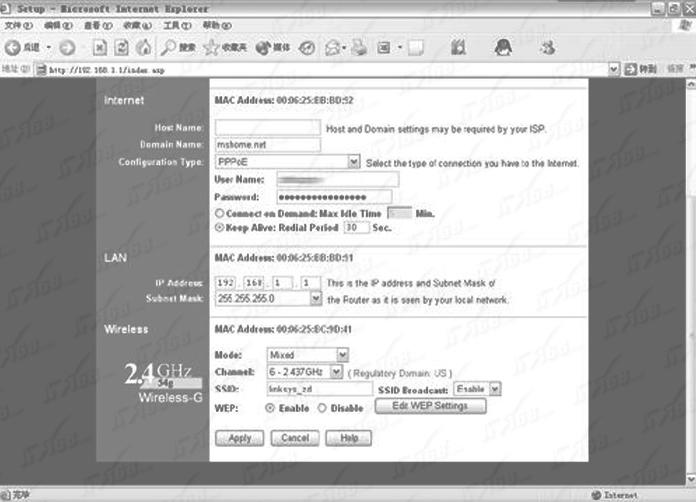
ADSL無線共享上網設置
◆上網內容設置好后,如果有需要可以通過設置界面的其他標簽進行更多更詳細的設置(比如調整子網掩碼、設置更高的安全性等)。一切OK后,點擊設置界面下方的Apply(應用)按鈕保存設置并關閉瀏覽器。重新啟動電腦。
至此,ADSL無線共享上網設置結束。打開瀏覽器,輸入一個網址將會正確地看到網頁內容出現在眼前。不管是通過線纜連接還是使用無線網卡移動連接到路由器的電腦都可以正常上網了,而且只要路由器啟動便自動完成上網連接,在電腦上不再須要使用撥號程序。
























